Monkey压力测试基础操作
第一步:安装JAVA环境,配置好环境变量
1.安装好JDK环境,差配置好环境变量。
2.把SDK中platform-tools路径配置到PATH环境变量中。如:E:\MonkeyTest\android-sdk-windows\platform-tools。
这样就可以使用该路径下adb.exe工具了。
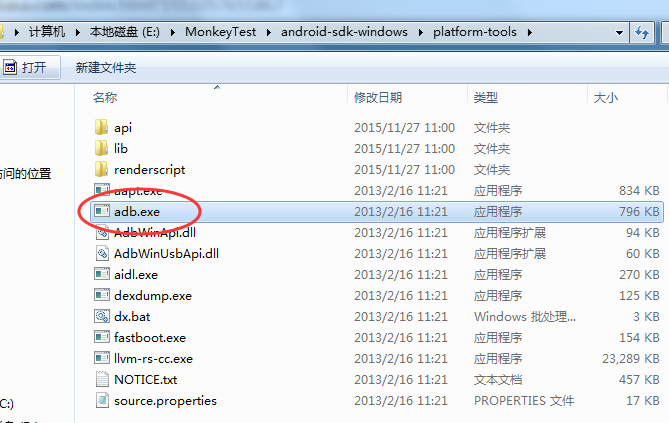
3.测试环境是否成功,DOS中输入:ADB,成功的示意图如下所示。
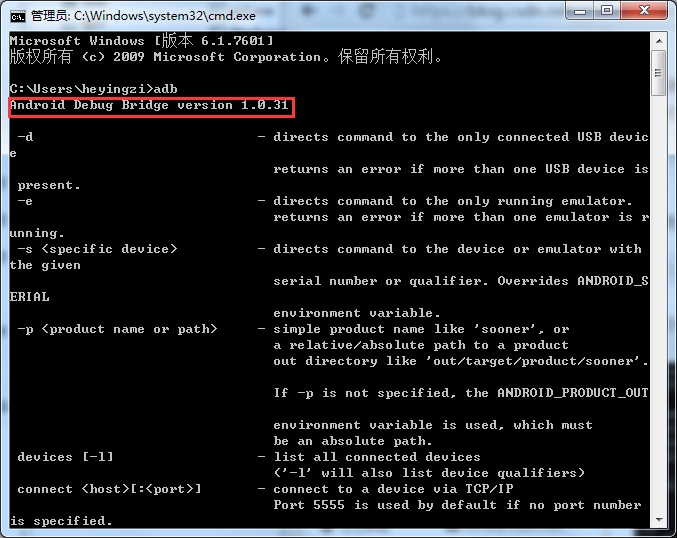
第二步:连接手机
检查安装的adb版本(电脑上打开cmd,输入命令:adb version)
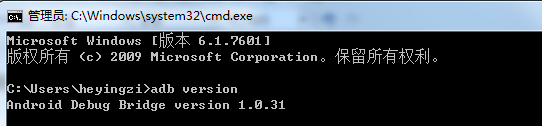
1.USB连接
用USB连接手机到电脑,并检查USB是否连接成功。下面的情况就表示已经连接成功了。电脑上可以下个QQ手册助手帮助连接,USB接到电脑上时,系统会自动安装好驱动。
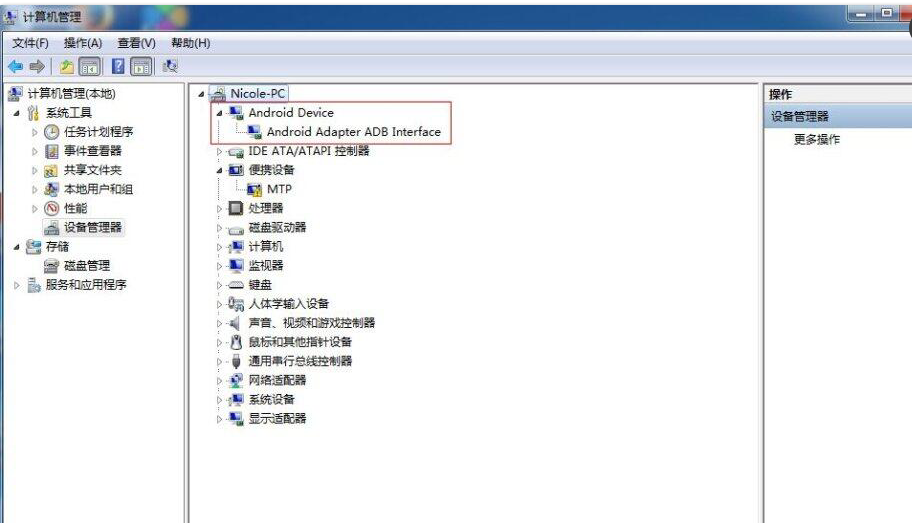
或者这种显示
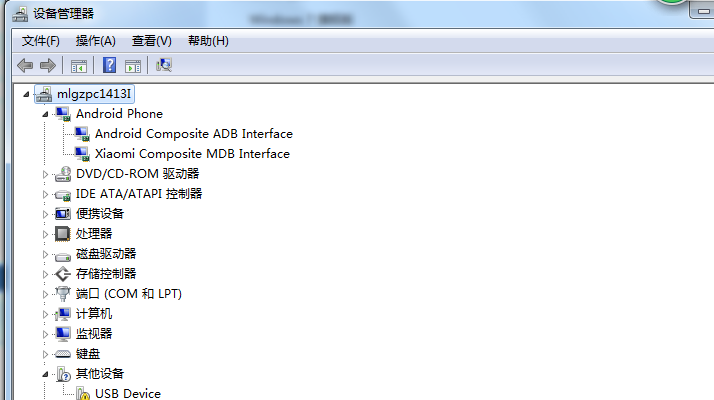
2.wifi连接
首先用usb线连接android手机,然后输入如下指令:
adb tcpip 端口号,端口号默认为5555
设置端口号后,然后查看设置中手机的ip地址:小米HM NOTE1s路径为我的设备-全部参数-状态信息-IP地址
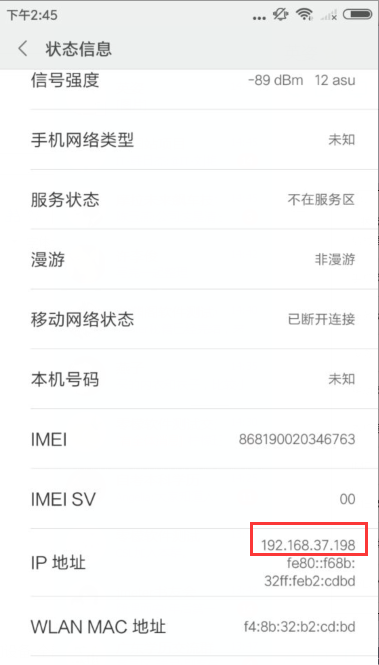
然后命令行输入:adb connect 192.168.37.198:5555
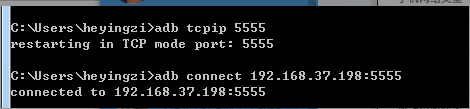
连接成功后,可以进行Monkey操作,操作完成后输入如下的命令断开连接:adb disconnect 192.168.37.198:5555
第三步、用ADB DEVICES 查看手机是否连接上电脑
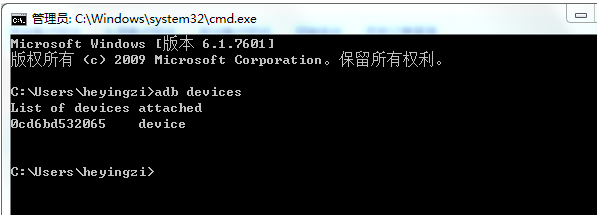
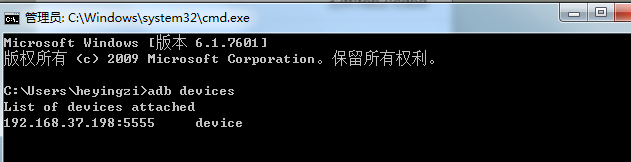
第四步、输入ADB SHELL,看是否能成功调用shell命令
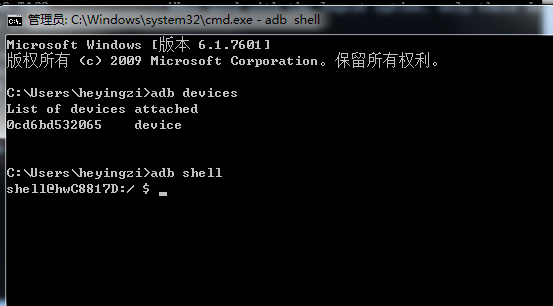
第五步、查看需要测试APP的包名。输入adb shell回车确认后,再输入 logcat | grep cmp
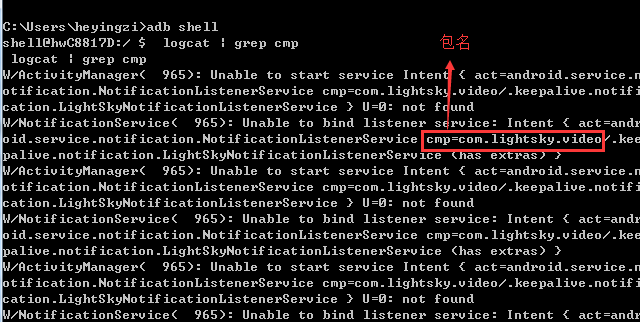
需要测试哪个app,此时就去点击哪个app,则ADB命令会加载出一条记录。如红色部分cmp=com.moonbasa
为需要测试的app包名。

第六步:输入SHELL命令
1:输入Adb shell
2:输入monkey -p com.moonbasa --ignore-crashes --ignore-timeouts --ignore-native-crashes --pct-touch 30 -s 1 -v -v --throttle 200 10000 2>/sdcard/error.txt 1>/sdcard/info.txt
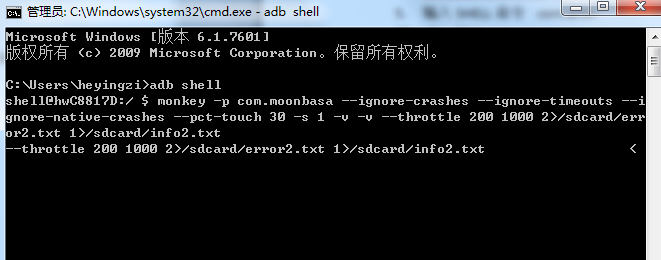
此时会发现手机已经在自动跑了,跑完后设置了会自动生成日志文本数据。参数可以自动配置。
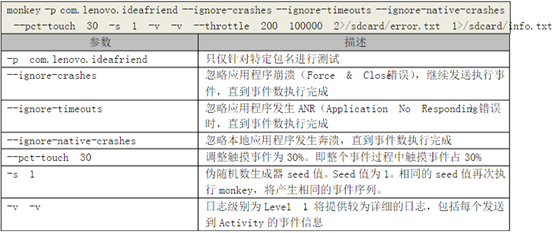

PS:Monker的开始使用是在2016进MBS这家公司后,当时候并不注意技术的积累,现在觉得很有必要,故而把以前的东西也慢慢捡起并记录下来。




 浙公网安备 33010602011771号
浙公网安备 33010602011771号